Hoe een Facebook-verhaal te maken

Facebook-verhalen kunnen erg leuk zijn om te maken. Hier is hoe je een verhaal kunt maken op je Android-apparaat en computer.
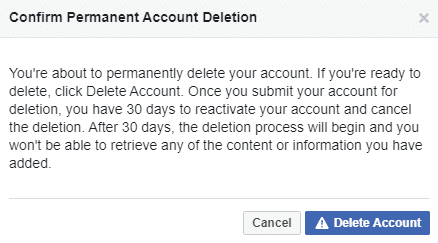
Facebook is een ongelooflijk populair platform, met meer dan twee en een half miljard maandelijkse actieve gebruikers. Dat is bijna een derde van de wereldbevolking, maar niet iedereen vindt het leuk om Facebook te gebruiken. Veel mensen houden niet van de alomtegenwoordige monitoring en analyse die op internet wordt uitgevoerd op gebruikers. Anderen houden er gewoon niet van om foto's en berichten te delen en hebben al jaren niets op Facebook gepost. Om wat voor reden dan ook, het is heel gewoon om je profiel te willen verwijderen. In deze gids wordt beschreven hoe u uw Facebook-profiel voorgoed kunt verwijderen.
Uw profiel in een browser verwijderen
Om je account te verwijderen, moet je eerst de Facebook-instellingen openen. Op de desktop-webtoepassing moet u op het pictogram met de pijl omlaag in de rechterbovenhoek klikken en vervolgens op "Instellingen en privacy" klikken.
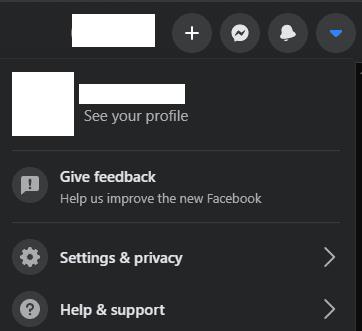
Klik op "Deactiveren en verwijderen" onderaan de pagina "Uw Facebook-gegevens".
Vervolgens moet je naar de pagina 'Je Facebook-gegevens' navigeren via de navigatielinks aan de linkerkant van de pagina. U kunt het accountverwijderingsproces starten door op "Deactiveren en verwijderen" te klikken.
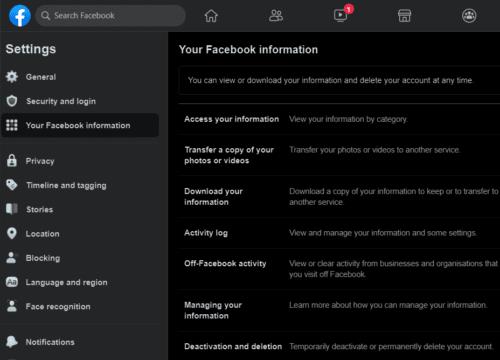
Klik op "Deactiveren en verwijderen" onderaan de pagina "Uw Facebook-gegevens".
Om uw account te verwijderen, selecteert u "Account permanent verwijderen" en klikt u vervolgens op "Doorgaan naar accountverwijdering".
Tip: Als je openstaat voor de mogelijkheid om in de toekomst terug te keren naar Facebook, of als je Facebook Messenger wilt blijven gebruiken, kun je in plaats daarvan je account "Deactiveren". Een gedeactiveerd account kan Facebook Messenger blijven gebruiken en kan op elk moment opnieuw worden geactiveerd.
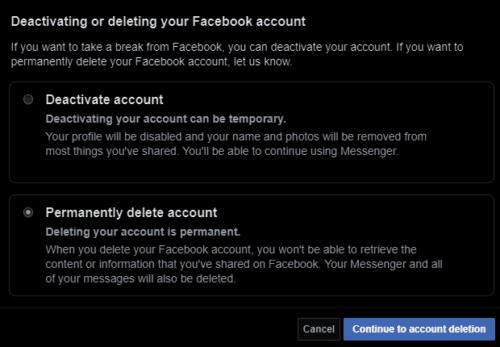
Selecteer "Account permanent verwijderen" en klik vervolgens op "Doorgaan naar account verwijderen".
Op de volgende pagina krijgt u in plaats daarvan nog een mogelijkheid om uw account te deactiveren. Er wordt ook een link gegeven om uw Facebook-informatie te downloaden, zoals uw geüploade afbeeldingen en berichten. Zodra u alle gewenste gegevens heeft opgeslagen en u zeker weet dat u uw account niet wilt deactiveren, klikt u op "Account verwijderen"
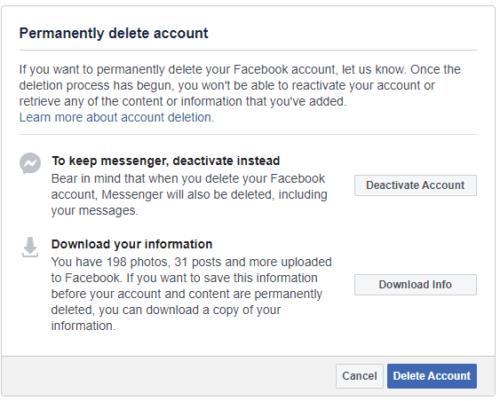
Klik pas op "Account verwijderen" als u een back-up hebt gemaakt van alle gegevens die u wilt behouden en zeker weet dat u uw account niet wilt deactiveren.
Op het voorlaatste scherm moet u uw wachtwoord invoeren om te bevestigen dat u uw account wilt verwijderen. Voer uw wachtwoord in en klik op "Doorgaan" om door te gaan naar de laatste pagina.
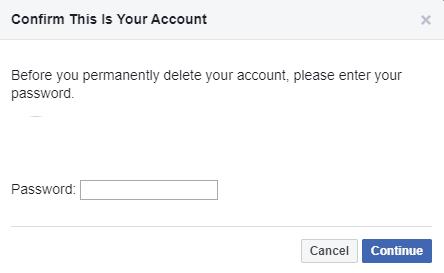
Voer uw wachtwoord in en klik op "Doorgaan" om door te gaan met het proces.
De laatste pagina informeert u dat Facebook uw account dertig dagen zal deactiveren voordat het wordt verwijderd. Tijdens de deactiveringsperiode van dertig dagen kunt u uw account zoals gewoonlijk opnieuw activeren. Zodra de dertig dagen voorbij zijn, wordt uw account permanent verwijderd en kan niet worden hersteld of opnieuw geactiveerd. Om Facebook op de hoogte te stellen dat u uw account wilt verwijderen, klikt u op "Account verwijderen".
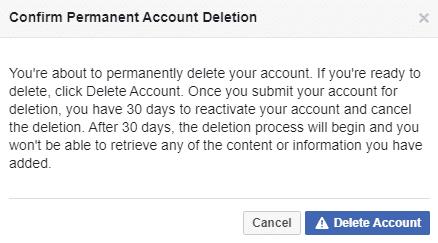
Klik op "Account verwijderen" om uw account te verwijderen.
Uw account op mobiel verwijderen
Op mobiel is het begin van het proces iets anders. Om uw Facebook-instellingen te openen, moet u op het hamburgermenupictogram in de onderste balk klikken en vervolgens op "Instellingen" onder "Instellingen en privacy" klikken.
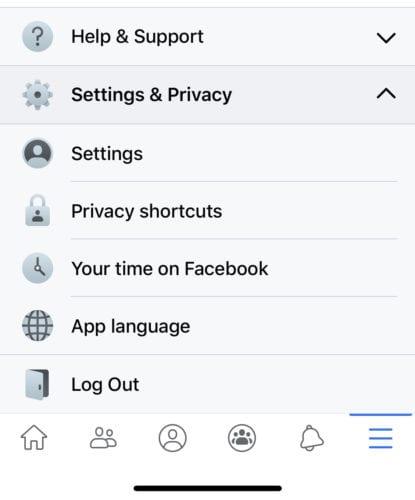
Op mobiel zijn de instellingen toegankelijk via het burgermenupictogram.
Vervolgens moet u in de instellingen naar het gedeelte "Uw Facebook-informatie" scrollen en op "Accounteigendom en -beheer" klikken.
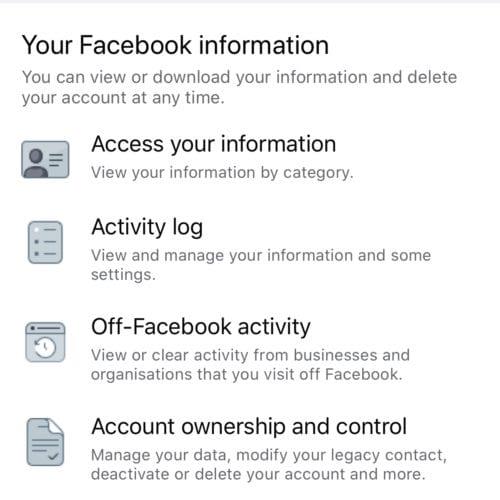
Klik op 'Accounteigendom en -beheer' onder het gedeelte 'Uw Facebook-informatie'.
Op de pagina "Accounteigendom en -beheer" kunt u op "Deactiveren en verwijderen" klikken, waarna het verwijderingsproces van het account hetzelfde is als dat in de webtoepassing, zoals hierboven beschreven.
Facebook-verhalen kunnen erg leuk zijn om te maken. Hier is hoe je een verhaal kunt maken op je Android-apparaat en computer.
Deze gids laat je zien hoe je foto
Om een Facebook-scammer te melden, klik op Meer opties en selecteer Vind ondersteuning of meld profiel. Vul vervolgens het meldingsformulier in.
Je Facebook-vrienden kunnen al je opmerkingen zien die je op openbare berichten plaatst. Facebook-opmerkingen hebben geen individuele privacy-instellingen.
Om iemand te blokkeren van je Facebook Bedrijfspagina, ga naar Instellingen, selecteer Mensen en Andere Pagina
Als je vrienden om aanbevelingen vraagt voor een specifieke activiteit, ga dan naar Wat denk je?, en typ je vraag.
Je kunt de vriendlijsten Bekenden of Beperkingen op Facebook gebruiken om minder te delen met specifieke mensen.
Als je niet zeker weet wat impressies, bereik en betrokkenheid zijn op Facebook, blijf lezen om het te ontdekken. Zie deze eenvoudige uitleg.
Om te stoppen met het zien van berichten van Facebookgroepen, ga naar de pagina van die groepen en klik op Meer opties. Kies vervolgens de optie Groep niet volgen.
Je kunt meerdere co-hosts aan een Facebook-evenement toevoegen. Ga naar Evenementinstellingen en typ de naam van een vriend in het co-host vak.
Als je een nep- of gekloond Facebook-account of pagina tegenkomt, is de beste manier om dit aan Meta te rapporteren.
Er is geen 100 procent zeker manier om te controleren of iemand daadwerkelijk online is op Facebook wanneer ze offline lijken te zijn.
Dichte Vrienden zijn mensen met wie je alles wilt delen. Aan de andere kant zijn Bekenden mensen met wie je misschien minder wilt delen.
Weten hoe je Facebook privacy-instellingen op een telefoon of tablet kunt wijzigen, maakt het eenvoudiger om je account te beheren.
Leer hoe je anoniem kunt posten in een Facebook-groep zonder je identiteit prijs te geven. Volg de stappen voor anoniem berichten en ontdek meer.
Hoewel u voorgestelde berichten op Facebook niet kunt uitschakelen, kunt u wel beheren wat u als voorgestelde berichten ziet. Ontdek manieren om relevante inhoud te filteren.
Haat je het niet gewoon als Facebook reacties en berichten begint te vertalen? Hier leest u hoe u automatische vertalingen op Facebook kunt stoppen.
Facebook was een paar jaar geleden behoorlijk opdringerig. Gelukkig heeft het platform een reeks privacy-instellingen geïmplementeerd waarmee gebruikers nu een tutorial kunnen laten zien hoe u kunt voorkomen dat Facebook uw lijst met contactpersonen bespioneert.
Om het aantal vriendschapsverzoeken te verminderen, gaat u naar Instellingen, Wie kan u vriendschapsverzoeken sturen en selecteert u Vrienden van vrienden.
Hoewel u Facebook niet permanent kunt stoppen met het voorstellen van uw gebruikersprofiel aan andere gebruikers, kunt u uw privacy-instellingen aanpassen.
Als niet vastgepinde apps en programma
Verwijder opgeslagen informatie uit Firefox Autofill door deze snelle en eenvoudige stappen te volgen voor Windows- en Android-apparaten.
In deze tutorial laten we je zien hoe je een zachte of harde reset uitvoert op de Apple iPod Shuffle.
Er zijn zoveel geweldige apps op Google Play dat je niet anders kunt dan je abonneren. Na een tijdje groeit die lijst, en moet je jouw Google Play-abonnementen beheren.
Rommelen in je zak of portemonnee om de juiste kaart te vinden kan een groot ongemak zijn. In de afgelopen jaren hebben verschillende bedrijven
Wanneer je de Android downloadgeschiedenis verwijdert, help je om meer opslagruimte te creëren, naast andere voordelen. Hier zijn de te volgen stappen.
Deze gids laat je zien hoe je foto
We hebben een beetje tijd doorgebracht met de Galaxy Tab S9 Ultra, en het is de perfecte tablet om te koppelen aan je Windows PC of de Galaxy S23.
Dempen van groepsberichten in Android 11 om meldingen onder controle te houden voor de Berichten-app, WhatsApp en Telegram.
Wissen van de Adresbalk URL geschiedenis op Firefox en houd je sessies privé door deze snelle en eenvoudige stappen te volgen.























